品牌型号:联想异能者 Co50-b
系统:win10 1909 64位企业版
软件版本:Microsoft Excel 2019 MSO 16.0
部分用户可能电脑型号不一样,但系统版本一致都适合该方法。
excel分类汇总怎么做?下面一起来了解excel如何分类汇总的教程。
1、打开excel,点击销售部门所在的任意单元格,点击数据,点击升序
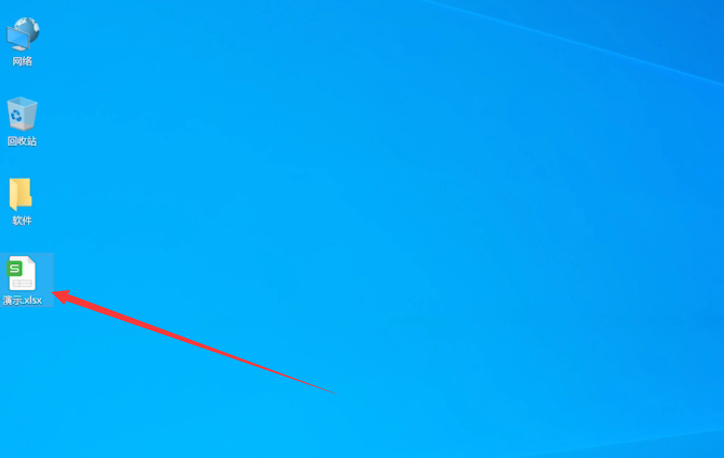
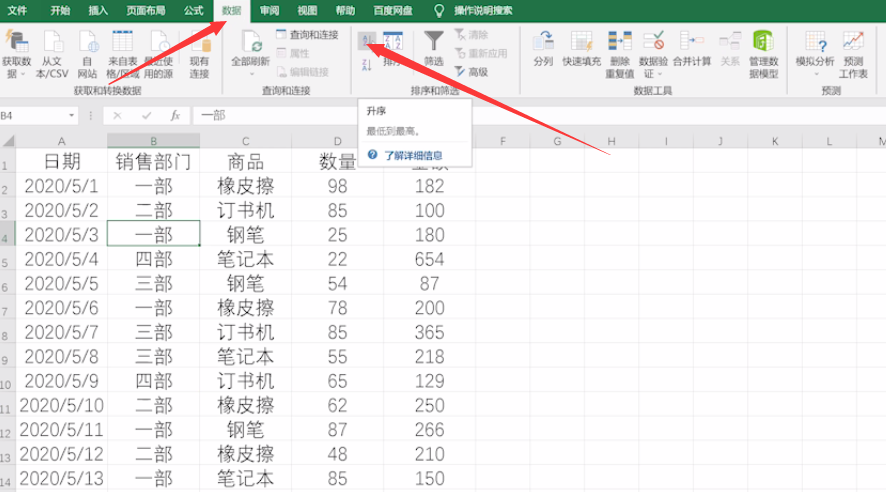
2、点击商品所在的任意单元格,点击数据,点击分类汇总

3、分类字段选择销售部门,勾选数量和金额,点击确定即可
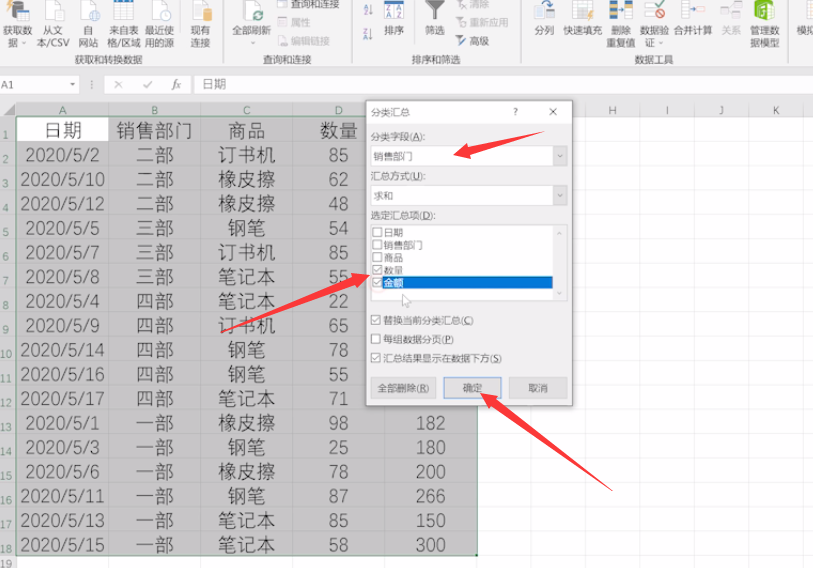
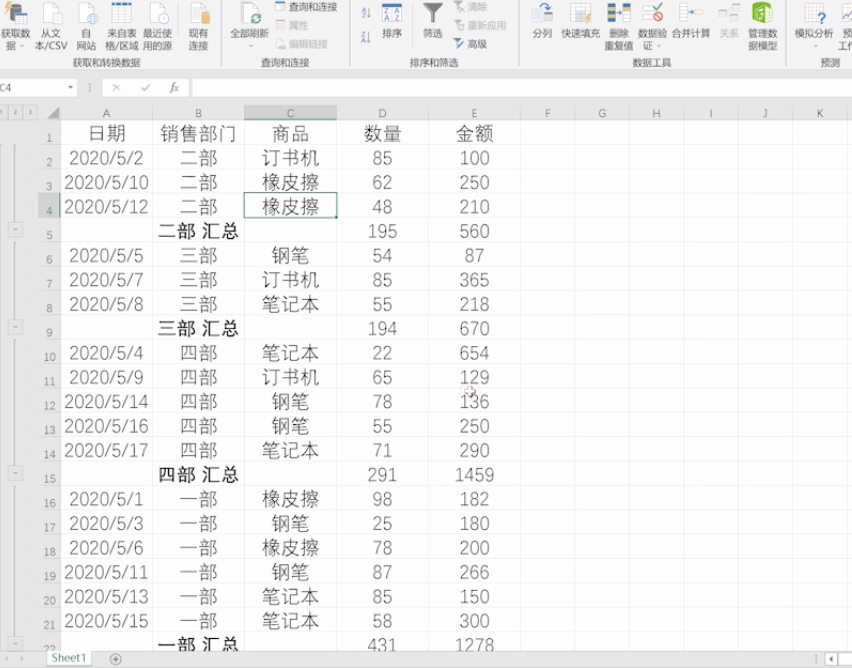
总结:
选单元格点击数据升序
选单元格点击分类汇总
选择分类字段和汇总项
还没人评论,快来抢沙发~